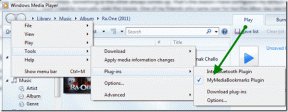Kuinka ottaa incognito-tila käyttöön Chromessa
Sekalaista / / December 23, 2021
Chrome-selaimen incognito-tila on ensisijaisesti tarkoitettu turvalliseen ja yksityiseen selaamiseen. Se on tehty ihmisille, jotka eivät halua hakuhistoriansa tai viimeaikaisten sivujen tallentuvan laitteelleen. Tietosuojakäytäntönsä vuoksi tämä tila ei salli käyttäjien tallentaa näyttöjä tai ottaa kuvakaappauksia. Se estää evästeet, piilottaa hakuhistorian, ja tarjoaa vapauden selata haluamaasi verkkosivustoa jättämättä jälkiä. Tarjoamme sinulle täydellisen oppaan, joka opettaa, kuinka incognito-tila otetaan käyttöön Chromessa Windows 10-, MacOS- ja Android-laitteissa.
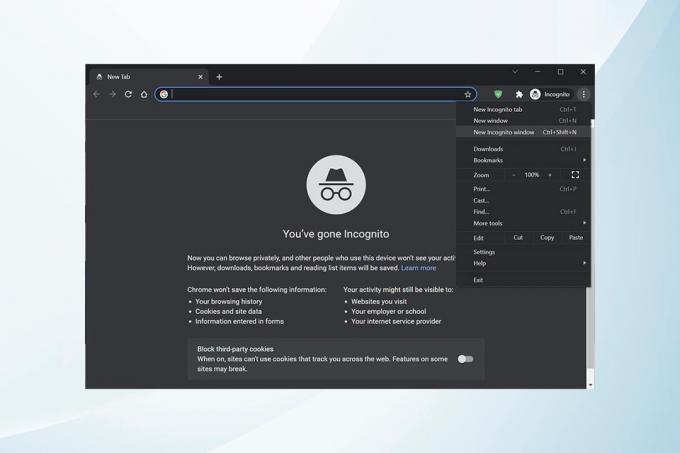
Sisällys
- Kuinka ottaa incognito-tila käyttöön Google Chromessa
- Tapa 1: Incognito-tilan käyttöönotto Chromessa Windows 10 -tietokoneessa.
- Tapa 2: Incognito-tilan ottaminen käyttöön Chromessa macOS: ssä.
- Tapa 3: Incognito-tilan käyttöönotto Chromen Android-sovelluksessa
- Incognito-tilan kytkeminen pois päältä
- Pro-vinkki: Poista incognito-tila käytöstä Androidissa käyttämällä kolmansien osapuolien sovelluksia
Kuinka ottaa incognito-tila käyttöön Google Chromessa
Joissakin tapauksissa saatamme suosia yksityistä selausvaihtoehtoa, jossa selaushistoria ei näy. Tässä tapauksessa incognito-tilan ottaminen käyttöön Chromessa on paras vaihtoehto.
Tapa 1: Incognito-tilan käyttöönotto Chromessa Windows 10 -tietokoneessa
Voit myös ottaa sen käyttöön Windows-tietokoneissa seuraavasti:
1. Tuoda markkinoille Google Chrome selain.
2. Klikkaa kolmen pisteen kuvake näytön oikeassa yläkulmassa.
3. Valitse sitten Uusi Incognito-ikkuna alla korostettuna näkyvä vaihtoehto.

4. The Incognito-tilan ikkuna tulee nyt näkyviin.

Lue myös:Kuinka poistaa Bing Chromesta
Tapa 2: Kuinka ottaa incognito-tila käyttöön Chromessa macOS: ssä
Voit ottaa incognito-tilan Chromen käyttöön Macissa noudattamalla alla olevia ohjeita:
1. Avata Google Chrome selain.
2. Lehdistö Komento (⌘) + Vaihto + Navaimet yhdessä avataksesi Incognito ikkuna.

Lue myös: DNS: n käyttöönotto HTTPS: n kautta Chromessa
Tapa 3: Incognito-tilan käyttöönotto Chromen Android-sovelluksessa
Tee se noudattamalla alla lueteltuja vaiheita:
1. Avaa Kromi sovellus.
2. Napauta kolmen pisteen kuvake näkyy korostettuna alla.
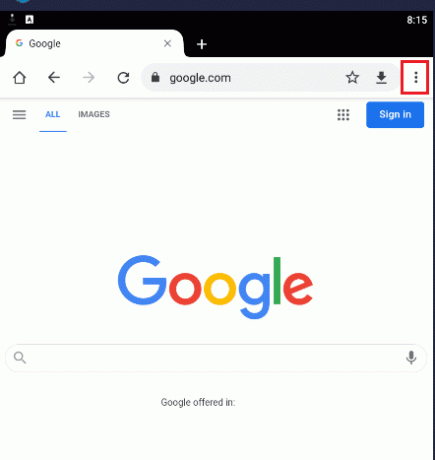
3. Napauta sitten Uusi incognito-välilehti kuten alla on kuvattu.
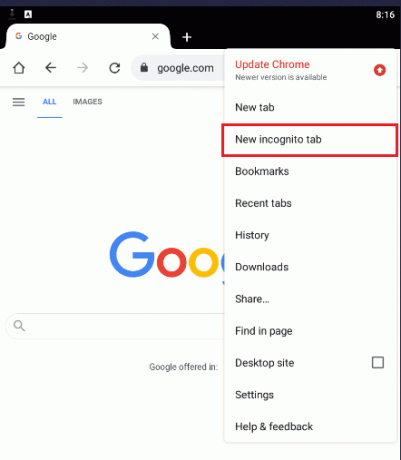
4. Lopuksi uusi Incognito -välilehti avautuu.
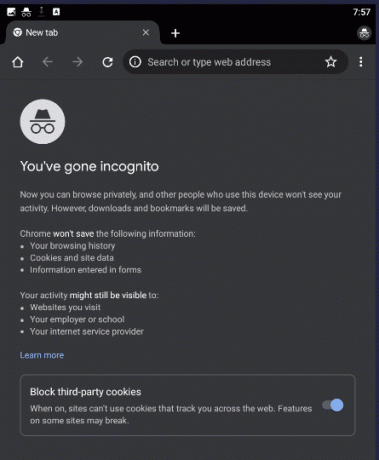
Lue myös:Kuinka nollata Google Chrome Androidissa
Incognito-tilan kytkeminen pois päältä
Lue opetusohjelmamme Kuinka poistaa incognito-tila käytöstä Google Chromessa tästä voit sammuttaa sen Windows PC-, MacOS- ja Android-älypuhelimissa.
Pro-vinkki: Poista incognito-tila käytöstä Androidissa käyttämällä kolmansien osapuolien sovelluksia
Incognito-tilan kromin poistaminen käytöstä tietokoneella on suhteellisen helpompaa kuin Android-laitteella. Koska Android-puhelimen asetukset eivät salli sitä, saatat joutua joskus käyttämään kolmannen osapuolen sovelluksia.
merkintä: Alla luetellut kolmannen osapuolen sovellukset ovat melko suosittuja ja maksullisia palveluita.
- Incoquito tarjoaa monia vaihtoehtoja suoritettaviksi Androidissa. Se poistaa incognito-tilan käytöstä, Incoquito lisäksi ylläpitää lokia kaikista tapahtumista ja toiminnoista.
- Incognito Away poistaa incognito-tilan käytöstä Chromen lisäksi myös muissa selaimissa, kuten Edge, Brave Browser, Ecosia, Start Internet Browser ja eri Chrome-kaltaisten DEV, BETA jne.
Suositus:
- Kuinka vaihtaa Steam-profiilikuvaa
- Google Software Reporter Toolin poistaminen käytöstä
- Kuinka poistaa Chrome-teemat
- Korjaa Crunchyroll, joka ei toimi Chromessa
Toivomme, että tästä oppaasta oli apua ja opit kuinka Ota Chrome käyttöön incognito-tilassa. Kerro meille, mikä menetelmä toimi sinulle parhaiten. Jos sinulla on kysyttävää tai ehdotuksia, voit jättää ne kommenttiosioon.